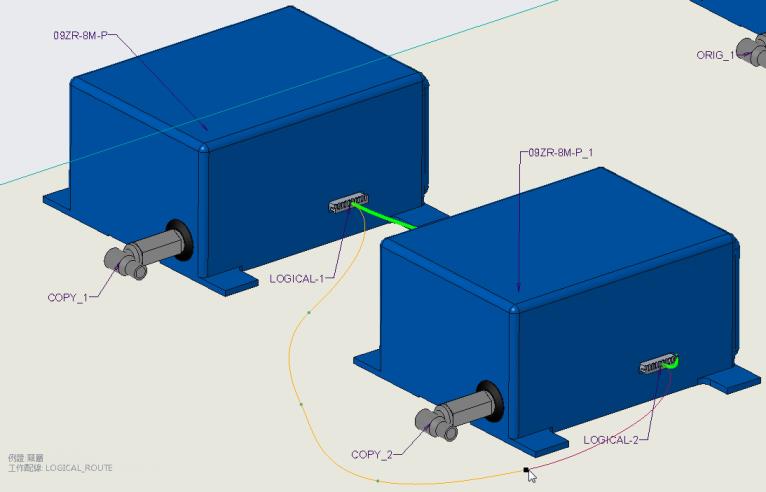以邏輯方式指定元件及繞線纜的工作流程
使用邏輯資訊指定元件與繞線纜的工作流程如下所示︰
1. 匯入邏輯資料。如需詳細資訊,請參閱欲匯入 Creo Schematics 資料及欲從其他來源匯入邏輯資料主題。此資訊包括參照位置、接腳對接腳的連接對資訊,以及連接器、接腳、捲軸、線和纜的參數值。
2. 使用邏輯資料自動指定連接器。使用「自動指示器」(Auto Designator) 對話方塊來選取組件元件,並透過邏輯參照將其與連接器進行匹配。
3. 使用邏輯資料繞線線和纜。使用「繞線纜」(Route Cables) 對話方塊,在所選線或纜的「從」與「到」連接器之間對其進行繞線。這些線會在網路中自動沿著最短路徑。
範例
欲學習如何以邏輯方式指定元件並穿透它們自動繞線纜,請參閱 cabling_assembly.asm 樣本組件。樣本模型可在 <Creo load point>\Common Files\help\sample_models\cabling 中找到。開啟 cabling_assembly.asm。從  「已存定向」(Saved Orientations) 清單中選取 LOGICAL_ROUTE。將 LOGICAL_ROUTING 設定為工作配線。
「已存定向」(Saved Orientations) 清單中選取 LOGICAL_ROUTE。將 LOGICAL_ROUTING 設定為工作配線。
 「已存定向」(Saved Orientations) 清單中選取 LOGICAL_ROUTE。將 LOGICAL_ROUTING 設定為工作配線。
「已存定向」(Saved Orientations) 清單中選取 LOGICAL_ROUTE。將 LOGICAL_ROUTING 設定為工作配線。1. 按一下「匯入」(Import)。出現「線清單 IMP」(WIRELIST IMP) 選單。
2. 按一下 Creo Schematics。出現「參照 XML」(REF XML) 選單。
3. 按一下「完整 XML」(Whole XML)。「檔案開啟」(File Open) 對話方塊即會開啟。
4. 連按兩下 shield.xml 來匯入邏輯資料。
5. 在「線清單 IMP」(WIRELIST IMP) 選單中按一下「完成」(Done)。
6. 按一下  「自動指定」(Auto Designate)。「自動指示器」(Auto Designator) 對話方塊開啟。
「自動指定」(Auto Designate)。「自動指示器」(Auto Designator) 對話方塊開啟。
 「自動指定」(Auto Designate)。「自動指示器」(Auto Designator) 對話方塊開啟。
「自動指定」(Auto Designate)。「自動指示器」(Auto Designator) 對話方塊開啟。7. 按一下 LOGICAL-1,然後按一下如圖所示的元件。
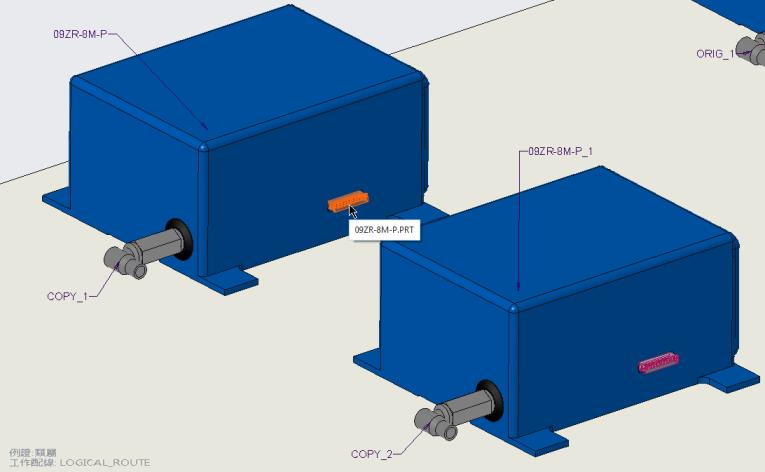
8. 按一下 LOGICAL-2,然後按一下圖中所示的元件。
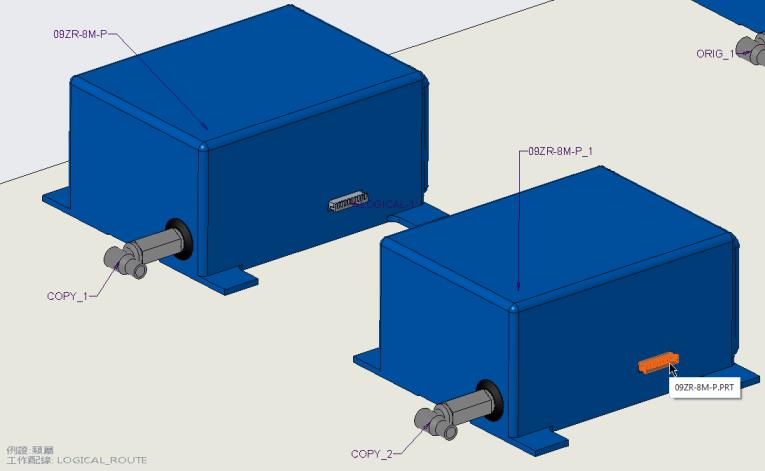
9. 按一下「確定」(OK)。
10. 按一下  「繞線纜」(Route Cables) 來開啟「繞線纜」(Route Cables) 對話方塊。
「繞線纜」(Route Cables) 來開啟「繞線纜」(Route Cables) 對話方塊。
 「繞線纜」(Route Cables) 來開啟「繞線纜」(Route Cables) 對話方塊。
「繞線纜」(Route Cables) 來開啟「繞線纜」(Route Cables) 對話方塊。11. 按一下  。「尋找纜」(Find Cables) 對話方塊開啟。
。「尋找纜」(Find Cables) 對話方塊開啟。
 。「尋找纜」(Find Cables) 對話方塊開啟。
。「尋找纜」(Find Cables) 對話方塊開啟。12. 按一下 W-999,再按一下  來將其移至已選取項目清單,然後按一下「確定」(OK)。
來將其移至已選取項目清單,然後按一下「確定」(OK)。
 來將其移至已選取項目清單,然後按一下「確定」(OK)。
來將其移至已選取項目清單,然後按一下「確定」(OK)。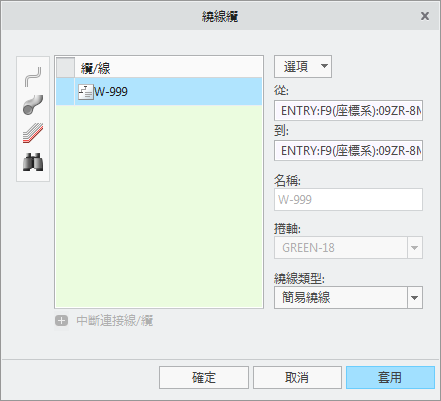
請注意將從邏輯資料填入「從」、「到」、「捲軸」及「繞線類型」資訊。
13. 按一下「套用」(Apply)。線會在所選連接器之間進行繞線。
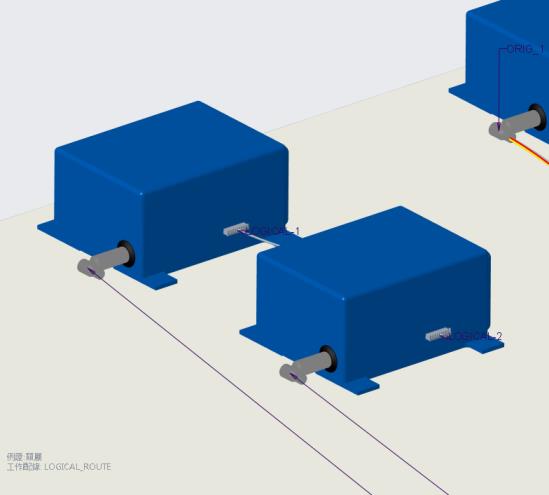
14. 按一下「取消」(Cancel),關閉「繞線纜」(Route Cables) 對話方塊。
15. 按一下「位置」(Location)。「位置」(Location) 標籤開啟。
16. 新增位置,如圖所示。
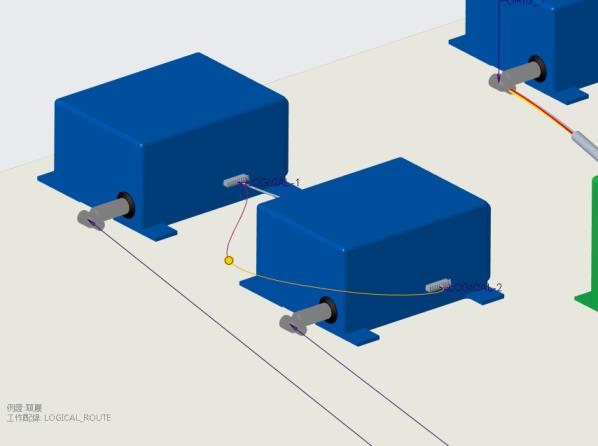
按一下  來反向沿所選區段進展的方向。 來反向沿所選區段進展的方向。 |